Bijgewerkt april 2024: Stop met het krijgen van foutmeldingen en vertraag uw systeem met onze optimalisatietool. Haal het nu bij deze link
- Download en installeer de reparatietool hier.
- Laat het uw computer scannen.
- De tool zal dan repareer je computer.
TeamViewer heeft van tijd tot tijd bewezen goede software te zijn. Maar veel gebruikers gebruiken het van versie 5 tot de nieuwste versie v12 onder Linux, OSX en natuurlijk onder Windows.
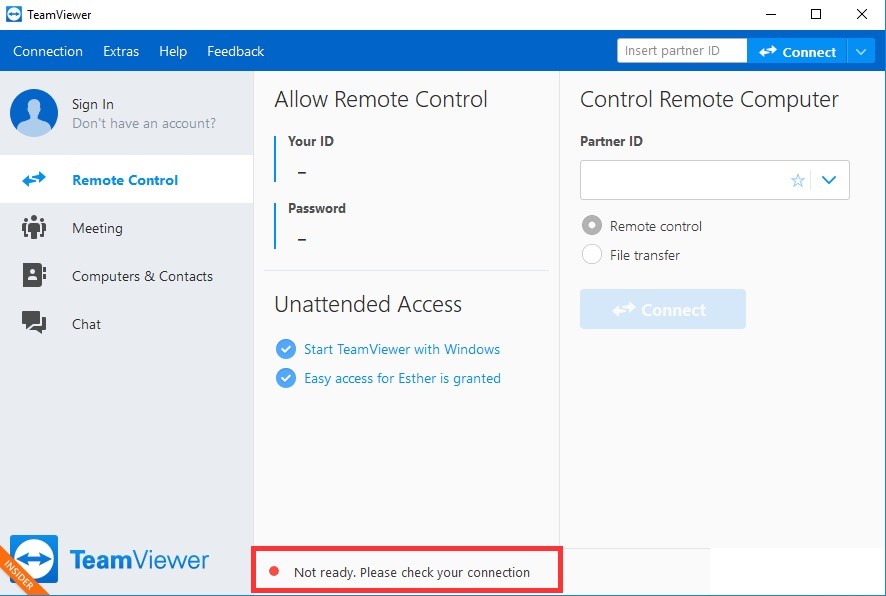
Gebruikers onder Windows 7 64bit, TeamViewer v12 weigerde verbinding te maken met zijn backend; de fout:
Niet klaar. Controleer uw verbinding.
Verwijder TeamViewer uit het Hosts-bestand
Het is zeer waarschijnlijk dat het TeamViewer-item in het hosts-bestand op uw computer is beschadigd. Het kan volledig onjuiste adressen en gegevens weergeven en we raden u aan het item te verwijderen. Zodra u het opnieuw hebt geopend, wordt de ingang opnieuw gemaakt en we hopen dat het probleem niet meer zal gebeuren!
Update april 2024:
U kunt nu pc-problemen voorkomen door deze tool te gebruiken, zoals u beschermen tegen bestandsverlies en malware. Bovendien is het een geweldige manier om uw computer te optimaliseren voor maximale prestaties. Het programma repareert met gemak veelvoorkomende fouten die op Windows-systemen kunnen optreden - urenlange probleemoplossing is niet nodig als u de perfecte oplossing binnen handbereik heeft:
- Stap 1: Download PC Repair & Optimizer Tool (Windows 10, 8, 7, XP, Vista - Microsoft Gold Certified).
- Stap 2: klik op "Start scannen"Om registerproblemen met Windows te vinden die pc-problemen kunnen veroorzaken.
- Stap 3: klik op "Herstel alles"Om alle problemen op te lossen.
- Navigeer naar de locatie C >> Windows >> System32 >> Driver >> Etc door deze te openen na het openen van de bestandsverkenner. Klik eerst op Deze pc of Deze computer aan de linkerkant van de pagina om uw lokale C-harde schijf te zoeken en te openen.
- Als u de Windows-map niet kunt zien, moet u mogelijk de optie inschakelen om verborgen bestanden en mappen te bekijken. Klik op het tabblad Beeld in het hoofdmenu van de Verkenner en selecteer Tonen / Verbergen
- Verborgen items in Verkenner om de verborgen bestanden te bekijken en deze instelling op te slaan totdat u deze opnieuw wijzigt.
- Zoek het Hosts-bestand in de map Etc, klik er met de rechtermuisknop op en kies Openen met Kladblok. Gebruik Ctrl + F en zorg ervoor dat u "teamviewer" typt in het veld Zoeken naar voordat u op Volgende zoekopdracht klikt.
- Zoek in het bestand de sectie TeamViewer. Het zou moeten beginnen met "#TeamViewer" en zorg ervoor dat u alles selecteert dat daarbij hoort, klik met de rechtermuisknop op de selectie en selecteer de knop Verwijderen in het contextmenu.
- Klik op Bestand >> Opslaan om de wijzigingen op te slaan of gebruik de toetsencombinatie Ctrl + S. Sluit Kladblok af en start uw computer opnieuw op. Controleer of het probleem afkomstig is van TeamViewer "Not Ready. Foutmelding "Check Connection"!
Controleer uw proxy-instellingen
Als u geen proxy of firewall gebruikt, maar nog steeds een verbindingsprobleem heeft, moet u mogelijk uw internetinstellingen wijzigen. Nadat u hebt gecontroleerd of er geen proxy werkt, gaat u naar Configuratiescherm> Netwerk en internet> Internetopties> Verbindingen> LAN-instellingen en schakelt u alle opties uit.

Wijzig uw DNS-adres
Gebruikers zeiden dat ze het probleem konden oplossen door simpelweg de DNS van je ISP (Internet Service Provider) te wijzigen en een andere te gaan gebruiken. Het kan een DNS zijn van een computer waarop het probleem niet bestaat, maar veel gebruikers hebben gewoon de DNS van Google gebruikt om het probleem op te lossen.
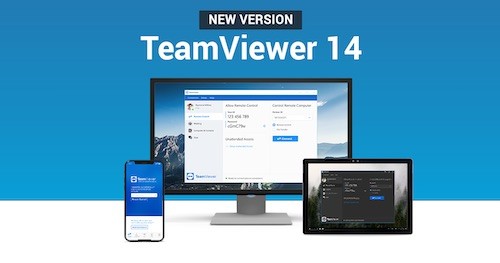
Repareer TeamViewer op Windows 10
Als het probleem zich blijft voordoen en uw Windows 10-systeem wordt beïnvloed, hebben we een aantal aanvullende oplossingen die u kunt proberen. Raadpleeg deze gids voor probleemoplossing voor meer informatie. Vergeet niet om een volledige antivirusscan van het systeem uit te voeren, omdat malware u ook kan beletten bepaalde toepassingen en programma's te openen. Merk op dat uw antivirusprogramma Teamviewer soms kan blokkeren.
Volg daarom de bovenstaande suggesties om uw probleem op te lossen Teamviewer problemen op Windows 8.1, 10 of Windows 7. Zelfs als u vragen over dit artikel hebt, kunt u het opmerkingengedeelte hieronder gebruiken om ons dit te laten weten.
Expert Tip: Deze reparatietool scant de repositories en vervangt corrupte of ontbrekende bestanden als geen van deze methoden heeft gewerkt. Het werkt goed in de meeste gevallen waar het probleem te wijten is aan systeembeschadiging. Deze tool zal ook uw systeem optimaliseren om de prestaties te maximaliseren. Het kan worden gedownload door Hier klikken

CCNA, Web Developer, PC Troubleshooter
Ik ben een computer-liefhebber en een praktiserende IT-professional. Ik heb jarenlange ervaring achter de rug bij het programmeren van computers, hardware-probleemoplossing en reparatie. Ik ben gespecialiseerd in webontwikkeling en databaseontwerp. Ik heb ook een CCNA-certificering voor netwerkontwerp en probleemoplossing.

